Як увімкнути доступ до камери в Instagram (Android та iOS)

Щоб увімкнути доступ до камери в Instagram для Android, перейдіть до Налаштування > Програми > Instagram > Дозволи. На iOS відкрийте Налаштування > Instagram.
Запустити свій телефон на мобільних даних – складна справа, особливо якщо у вас обмежений обсяг даних . Деякі додатки, як-от YouTube, миттєво з’їдають гігабайти даних, тож вам потрібно бути обережними. Але це очевидний споживач. А як щодо всіх програм або навіть системних служб на вашому Android, які споживають мобільні дані у фоновому режимі? Що ви можете зробити, щоб запобігти цьому? Дізнайтесь нижче.
Зміст:
Як мені заборонити Android споживати дані?
Вимкніть фонову активність для програм, припиніть синхронізацію фотографій через мобільні дані та просто зачекайте, поки Wi-Fi стане доступним, щоб завантажувати та оновлювати програми з Play Store.
Радимо встановити обмеження даних у параметрах системи та вимкнути «Мобільні дані завжди ввімкнено» у параметрах розробника. Не забудьте вимкнути автоматичне відтворення відео в програмах соціальних мереж.
1. Не оновлюйте програми за допомогою мобільних даних
Почнемо з оновлень програми. За замовчуванням програми оновлюватимуться лише через Wi-Fi, якщо ви спеціально не дозволите оновлення та встановлення програм через мобільні дані. Тепер, якщо у вас є великий місячний обсяг даних, це не є великою проблемою. Однак, якщо ваш обсяг даних перевищує пару гігабайт або навіть менше, ми настійно рекомендуємо вам вимкнути цю опцію.
Ось як запобігти автоматичному оновленню додатків під час використання мобільних даних:
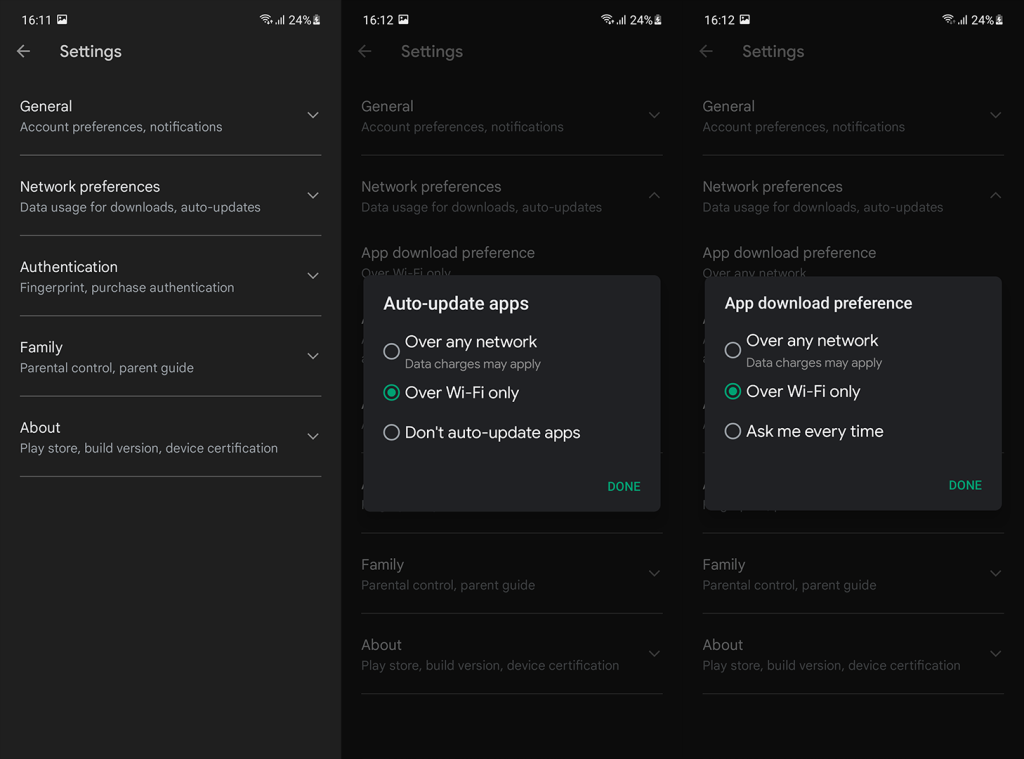
2. Обмежте фонове використання даних для програм
Ви повинні знати, що використання фонових даних може з’їсти багато даних, якщо не бути обережним. Іноді це необхідно для стандартних функцій певних програм, але з деякими програмами це позбавить вас від великої кількості даних з часом без їх активного використання.
Ви можете обмежити використання фонових даних окремо для кожної програми в налаштуваннях системи або ввімкнути загальносистемну функцію заощадження даних, яка вимкне всі використання фонових даних. Ось що потрібно зробити:
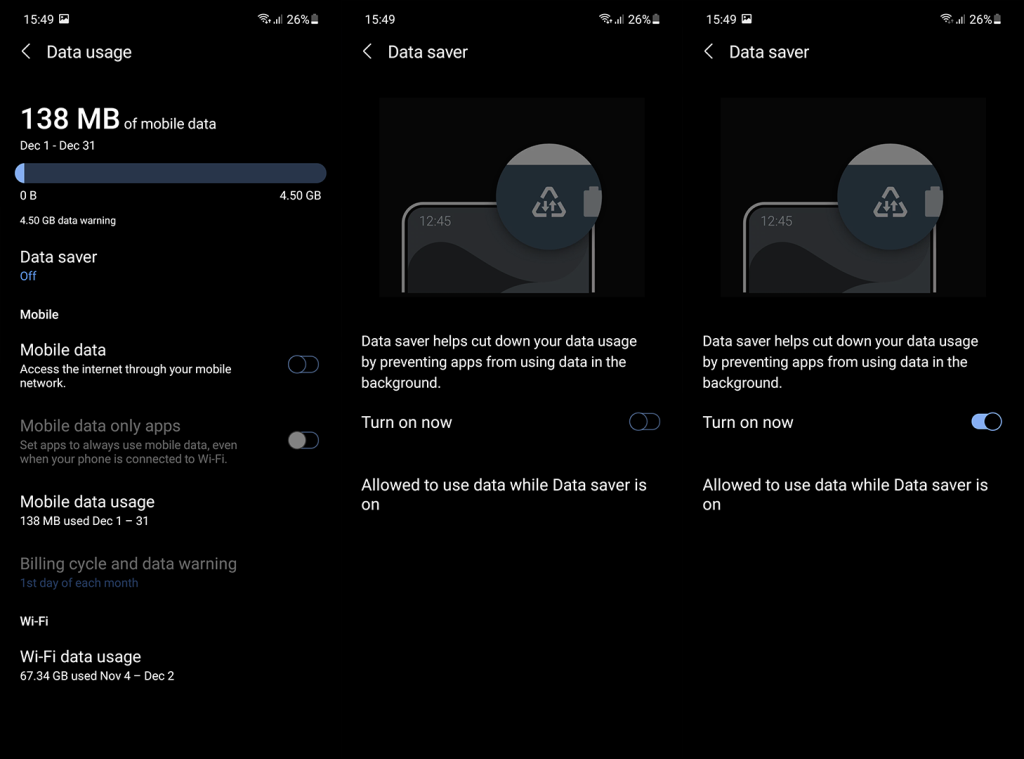
У таких програмах, як Chrome, Twitter і Facebook, також є параметри збереження даних . Зазвичай їх можна знайти в налаштуваннях програми. Крім того, вимкнення автоматичного відтворення відео в стрічці може допомогти заощадити деякі дані.
3. Вимкніть синхронізацію під час мобільного передавання даних
Це дещо схоже на автоматичне оновлення Play Store через мобільні дані, про яке ми розповідали в першому рішенні. Опція синхронізації синхронізує все та створить резервну копію ваших даних на Диску Google або в хмарі OEM (на основі ваших налаштувань і переваг) виключно через Wi-Fi. Якщо ви явно не ввімкнете синхронізацію/резервне копіювання під час використання мобільних даних. Звичайно, ми пропонуємо уникати цього зі зрозумілих причин.
Крім того, якщо ви використовуєте Google Photos для резервного копіювання фотографій, обов’язково вимкніть резервне копіювання через мобільні дані. Ви можете зробити це, виконавши такі дії:

Якщо ваш Android продовжує споживати мобільні дані як божевільний, подумайте про встановлення ліміту даних.
4. Встановіть обмеження на використання даних
Сьогодні технологія надає більше даних за менші гроші (якщо тільки ваш постачальник послуг не зацікавлений у прибутку), але це було не так лише кілька років тому. Тому виробники комплектного обладнання почали впроваджувати відстеження використання даних, щоб допомогти користувачам уникнути перевищення обмеження та сплати астрономічних сум за жменю мегабайтів.
За допомогою цього вбудованого системного інструменту ви можете встановити обмеження даних на місячній, щотижневій або навіть щоденній основі. Коли ви досягнете ліміту, ви отримаєте сповіщення, щоб ви могли вимкнути мобільні дані.
Ось як використовувати використання даних на вашому Android:
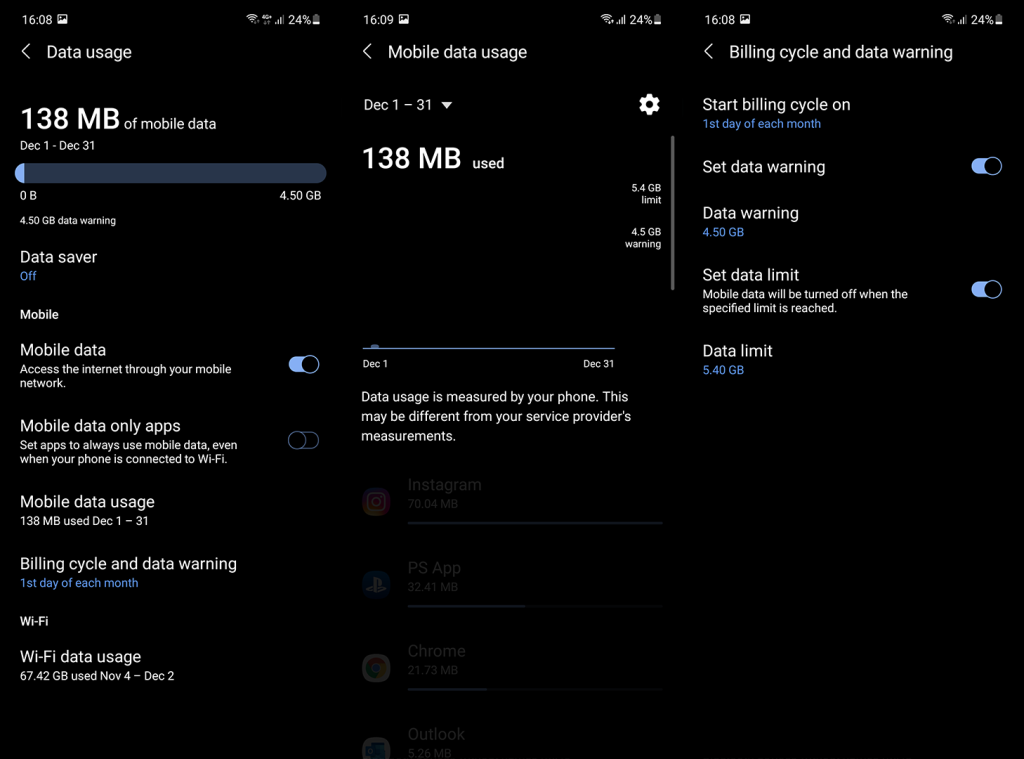
Пристрій автоматично вимкне дані після досягнення ліміту даних. Деякі скіни Android пропонують щоденні або тижневі ліміти, що може бути зручнішим способом обмеження використання даних. Це недоступно на моєму Samsung із OneUI 3.1 поверх Android 11.
5. Вимкніть Мобільні дані завжди ввімкнено в параметрах розробника
Параметр, який дозволяє використовувати мобільні дані, якщо Wi-Fi нестабільний або постійно відключається, звучить чудово. Але, знову ж таки, це не дуже добре, якщо ви хочете зберегти деякі дані на потім, коли ви на вулиці.
Особливо під час потокової передачі або завантаження файлів, які займають великі частини вашого щомісячного обсягу даних. Ця опція чомусь прихована в параметрах розробника, але ми покажемо вам, як її миттєво вимкнути.
Ось як вимкнути мобільні дані завжди ввімкнено в параметрах розробника:
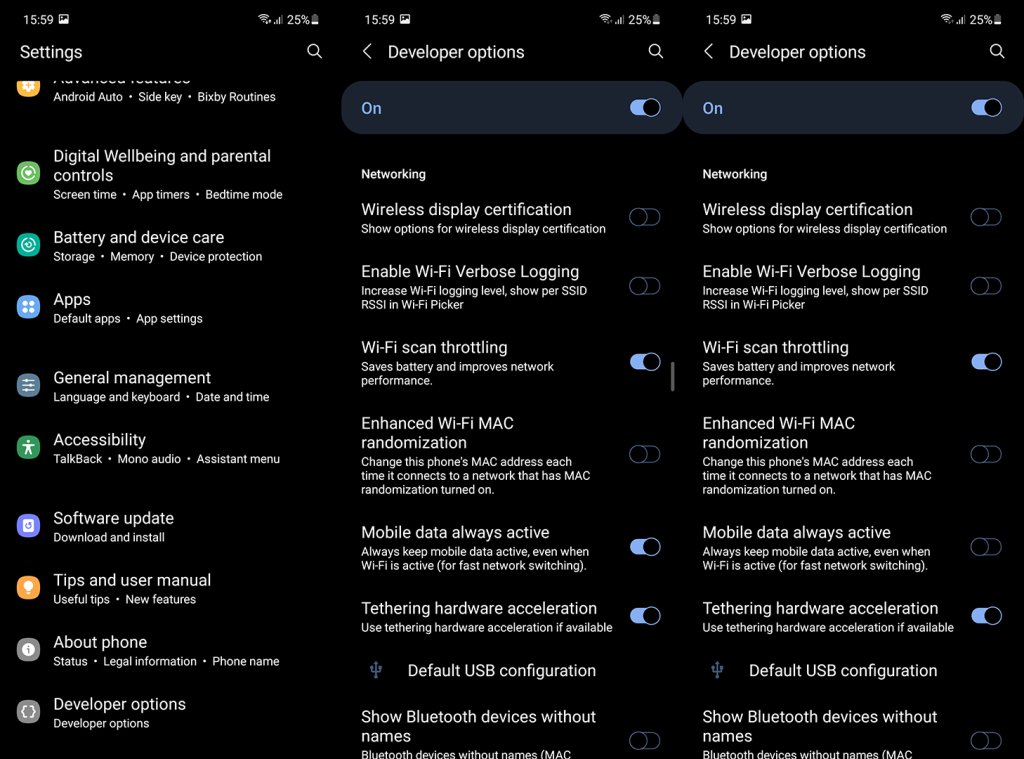
Якщо ваш Android усе ще споживає мобільні дані без видимих причин, спробуйте скинути налаштування мережі .
І на цьому ми можемо завершити цю статтю. Дякуємо за прочитання та обов’язково повідомте нам, чи допомогли зазначені тут кроки вам заощадити трохи мобільних даних. Поділіться з нами своїми думками в розділі коментарів нижче або зв’яжіться з нами на Facebook , щоб отримати більше вмісту.
Примітка редактора: ця стаття була вперше опублікована в березні 2017 року. Ми оновили її для свіжості та точності.
Щоб увімкнути доступ до камери в Instagram для Android, перейдіть до Налаштування > Програми > Instagram > Дозволи. На iOS відкрийте Налаштування > Instagram.
Якщо піктограми головного екрана на вашому Android сірі, перевірте Digital Wellbeing, видаліть непрацюючі ярлики або зачекайте, поки вони встановляться з Play Store.
Якщо функція «Додати на головний екран» не працює на Android, перевірте налаштування домашнього компонування, скиньте програму, або очистіть локальні дані. Справжні рішення для вирішення проблеми.
Що робити, якщо YouTube показує білий екран на Android? Перевірте мережу, очистіть дані, перевстановіть програму або синхронізуйте дату й час.
Якщо ви хочете, щоб контакти дзвонили без звуку на вашому Android, просто налаштуйте винятки режиму «Не турбувати» для вибраних контактів. Деталі в статті.
Якщо ваші програми для Android раптово закриваються, не дивіться далі. Тут ми покажемо вам, як це виправити за кілька простих кроків.
Якщо сповіщення голосової пошти не зникає на Android, очистіть локальні дані, видаліть оновлення програми або перевірте налаштування сповіщень.
Якщо клавіатура Android не відображається, обов’язково скиньте програму, очистивши локальні дані, видаліть її оновлення або вимкніть жести.
Якщо ви не можете відкрити вкладення електронної пошти на Android, завантажте вкладення та програми, які можуть його відкрити, і повторіть спробу. Також скиньте Gmail або скористайтеся ПК.
Якщо ви отримуєте помилку «Проблема із завантаженням віджета» на Android, радимо видалити та знову додати віджет, перевірити дозволи або очистити кеш.








